

|
导读1.、打开最新本itunes软件,选择菜单栏的“文件”-“将文件添加到资料库”2、选择要做铃声的歌曲,单击&l... 1.、打开最新本itunes软件,选择菜单栏的“文件”-“将文件添加到资料库”  2、选择要做铃声的歌曲,单击“打开”  3、歌曲会出现在“资料库”的“音乐”里右击歌曲,选择“显示简介”  4、选择“选项”填上“起始时间”和“停止时间”(在40秒以内),-“确定”  5、再右击歌曲,选择“创建ACC版本”  6、出现同样文件名,但时长在40秒以内的文件  7、右击新创建的歌曲,选择“在windows资源管理器中显示”,把“m4a”格式改成“m4r”,在跳出的窗口选择“是”即可 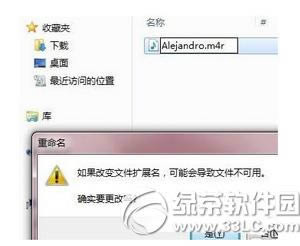 8、检查:在“itunes”菜单栏“编辑”里找到“偏好设置”打开在“常用”-“源”里的“铃声”前面打钩,然后“确定” 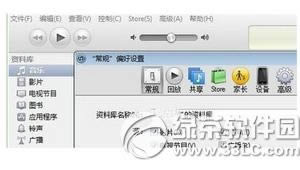 9、就可以在“资料库”里看到“铃声”打开“铃声”,就可以看到你的文件有没有被转成铃声 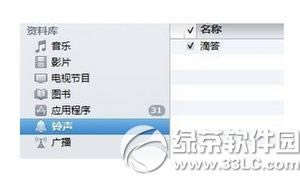 10、然后在“设备”里打开“iphone”选择“铃声”,在“同步铃声”项打钩,选择“所有铃声”,或者“选定铃声”,然后选择“同步”,即可。 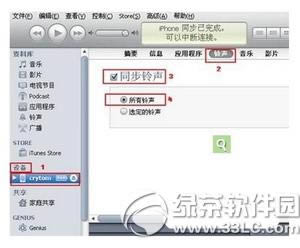 11、成功同步“铃声”以后 铃声会出现在手机的“设置”-“声音”-“铃声”-“自定”里面要用这个铃声,只需选择就可以了。  |
温馨提示:喜欢本站的话,请收藏一下本站!